Não apenas para criação de conteúdo, você também precisa de um microfone externo para o seu Mac para participar de videochamadas no trabalho. O microfone padrão do seu Mac pode não funcionar corretamente sempre para oferecer boa qualidade de áudio durante as chamadas no Zoom ou no Microsoft Teams.
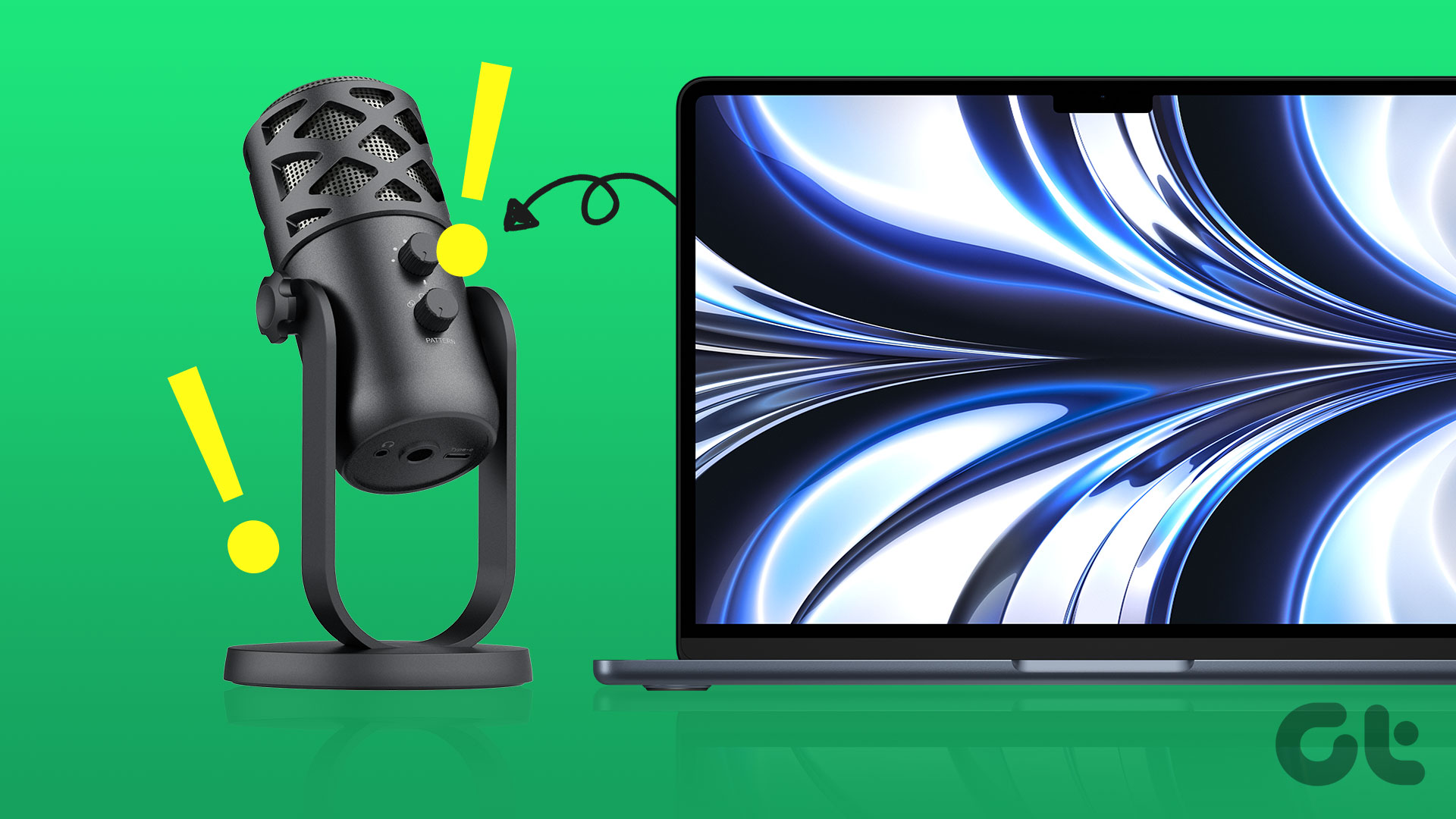
É por isso que pode ser um aborrecimento quando seu microfone externo para de funcionar enquanto você está se preparando para atender uma ligação importante ou uma palestra online. Se você enfrentar algum problema, trazemos as melhores correções para o microfone externo que não está funcionando no seu Mac.
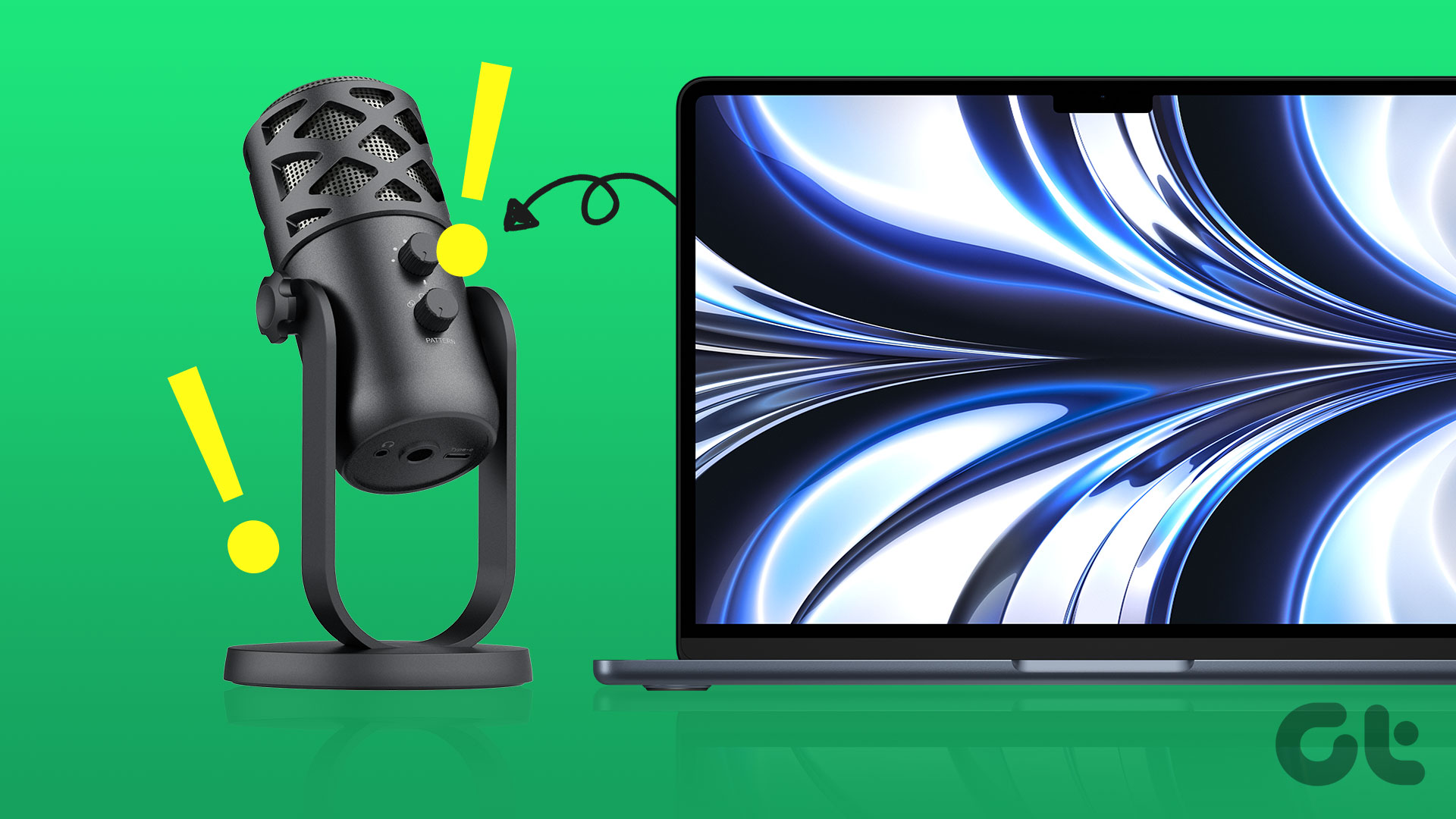
1. Verifique a porta USB ou o hub USB
A maioria dos microfones externos possui uma conexão USB tipo A para conectar ao seu MacBook ou iMac. Então, primeiro, você deve tentar conectar o microfone externo a outra porta USB. Além disso, se você estiver usando um Hub USB com Type-C para conectar seu microfone externo ao seu Mac, verifique se esse Hub USB está funcionando corretamente ou não conectando mais dispositivos a ele. Você pode ler nossa postagem se a porta USB Type-C no seu Mac parar de funcionar.
2. Alterar os níveis do microfone externo
Todo microfone externo possui um botão giratório para aumentar ou diminuir o nível do volume de entrada. Para que seus colegas nas videochamadas não possam ouvi-lo claramente, sugerimos alterar os níveis de volume usando esse dial ou botão. Em seguida, verifique se o problema foi resolvido.

3. Reinicie seu Mac
Outra solução básica, mas algo que muitas vezes tendemos a esquecer de fazer, mesmo quando não usamos ativamente nosso Mac. Reiniciar o Mac pode ajudar a corrigir muitos problemas relacionados a software e aplicativos.
Etapa 1: Clique no ícone da Apple no canto superior esquerdo.
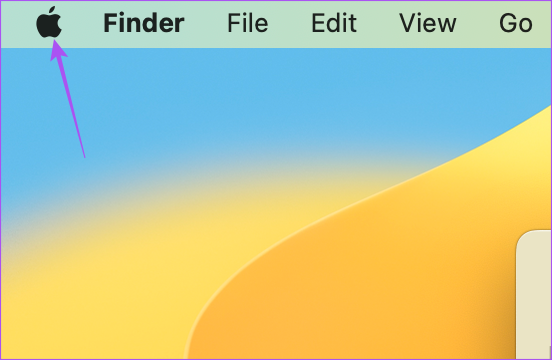
Etapa 2: Selecione Reiniciar.
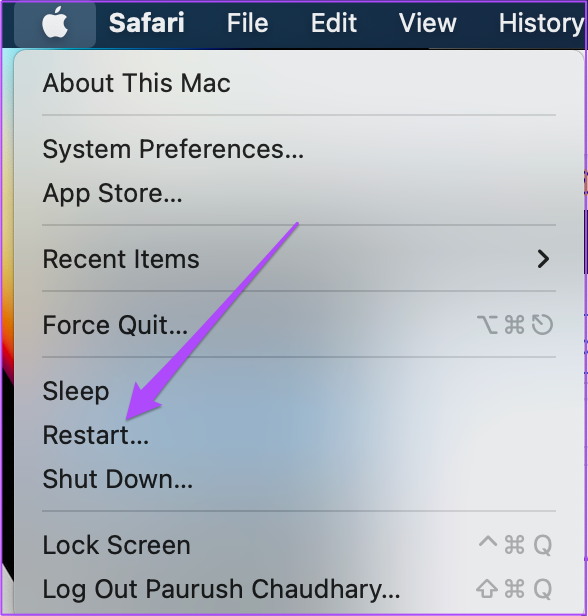
Após a reinicialização do Mac, verifique se o problema está resolvido.
4. Verifique a fonte de entrada
Se o seu microfone externo não funcionou, você deve agora verificar a fonte de entrada no seu Mac. O microfone interno do seu Mac atua como a fonte de entrada padrão. Seu microfone externo deve se tornar automaticamente a fonte de entrada assim que for conectado. Se isso não está acontecendo. veja como verificar isso.
Etapa 1: Pressione Command + barra de espaço para abrir a Pesquisa do Spotlight, digite Configurações do sistema e pressione Retorno.
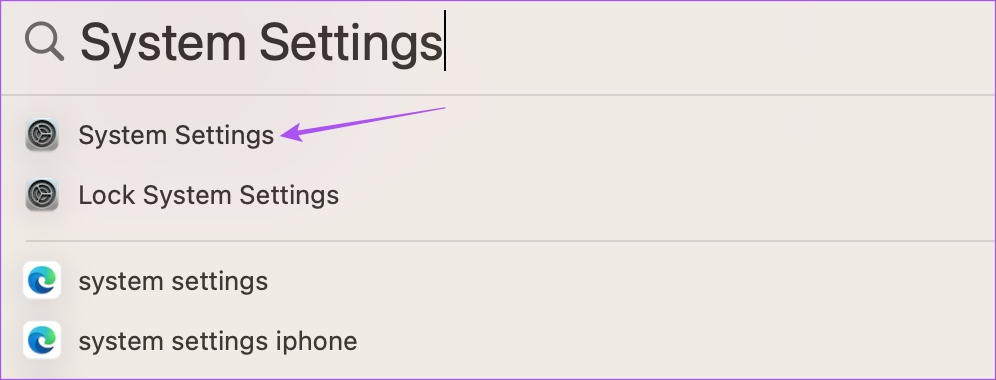
Etapa 2: Clique em Som no menu à esquerda.
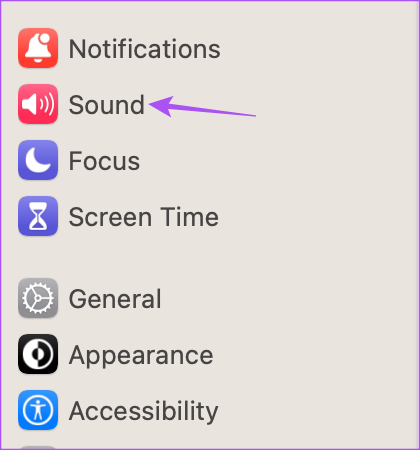
Etapa 3: Role para baixo e em Entrada, verifique se seu microfone externo foi selecionado.
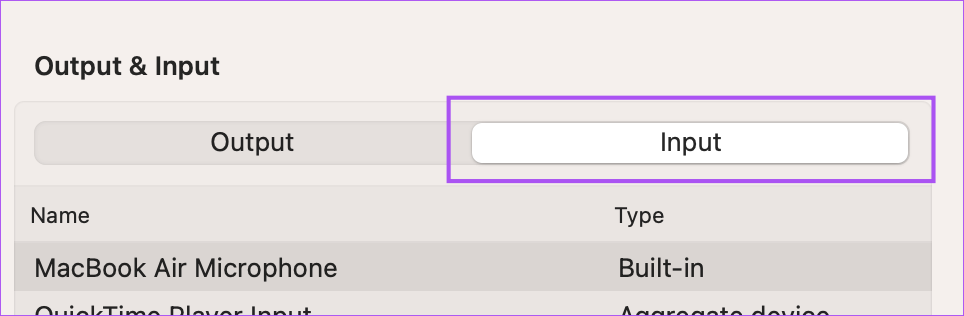
Caso contrário, clique nele para ativá-lo.
Você também pode verificar rapidamente os níveis de entrada e ajustar o volume de entrada de acordo com sua escolha.
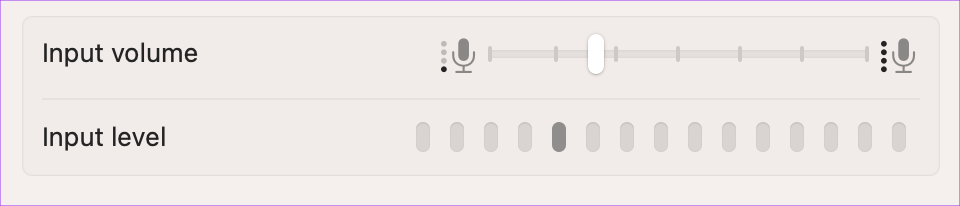
Etapa 4: Depois disso, verifique se o problema foi resolvido.
5. Verifique as permissões do aplicativo
Muitos aplicativos como Zoom, WhatsApp, Telegram e Microsoft Teams exigem permissão para usar o microfone do seu Mac. Se você ainda não consegue usar o microfone externo, veja como verificar se os aplicativos em seu Mac foram permitidos.
Etapa 1: Pressione Command + barra de espaço para abrir a Pesquisa do Spotlight, digite Configurações do sistema e pressione Retorno.
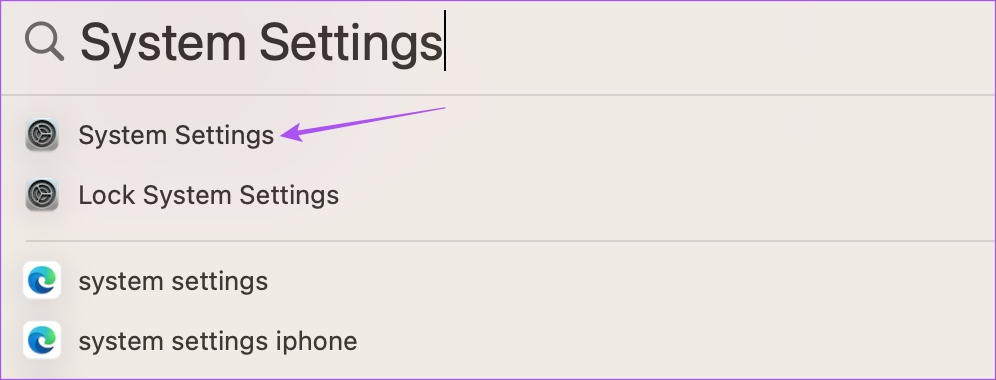
Etapa 2: Role para baixo e clique em Privacidade e segurança no menu à esquerda.
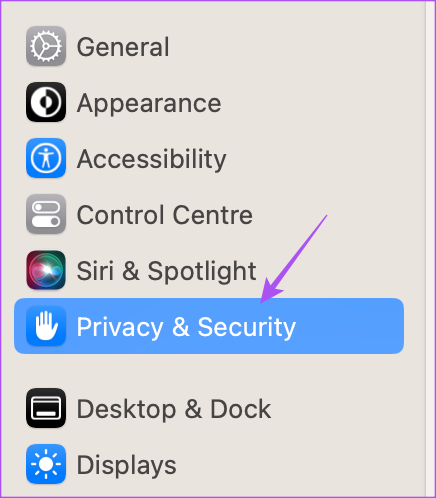
Etapa 3: Role para baixo e clique em Microfone.
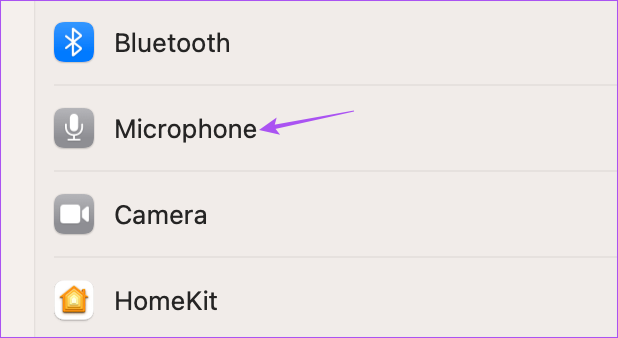
Etapa 4: Verifique na lista de aplicativos e veja quais têm permissão para usar o microfone.
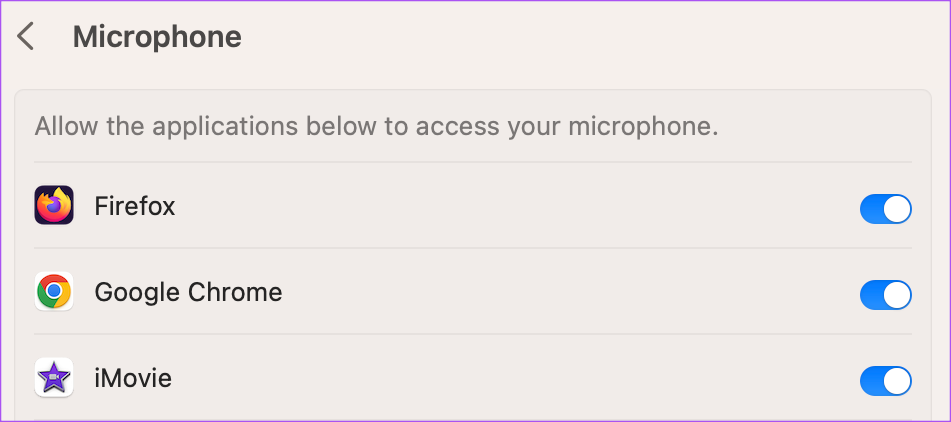
Clique no botão ao lado ao nome do aplicativo para habilitar o acesso ao microfone.
Etapa 5: Feche a janela e verifique se o problema foi resolvido.
6. Execute a redefinição do SMC
Redefinir o SMC ou o System Management Controller do seu Mac ajudará a resolver problemas relacionados ao hardware, incluindo o microfone externo, se ele parar de funcionar. Observe que a redefinição do SMC é aplicável apenas para Macs baseados em Intel. Para executar uma reinicialização do SMC em seu Mac rodando no chip M-Series, reinicie-o. Você pode ler nossa postagem para verificar as etapas para redefinição do SMC em seu Mac com processador Intel.
7. Atualize o macOS
Se as soluções funcionaram para você agora, pode ser um bug presente na versão atual do macOS. Sugerimos atualizar a versão do macOS e ver se o problema é resolvido.
Etapa 1: Pressione Command + barra de espaço para abrir a Pesquisa do Spotlight, digite Verificar atualização de software e pressione Retorno.
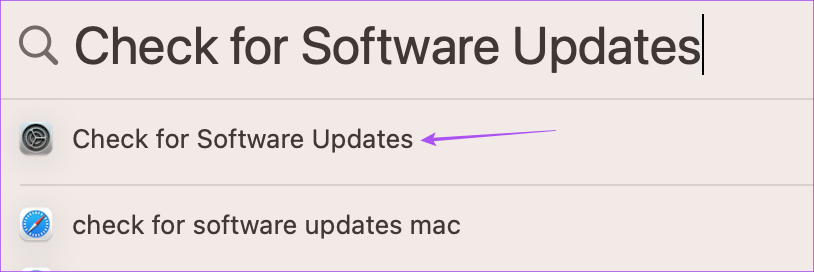
Etapa 2: Se uma atualização estiver disponível, baixe-a e instale-a.
Teste de microfone
Essas soluções devem ajudar a retomar o uso de um microfone externo em seu Mac. Você também pode usar um microfone externo para gravar memorandos de voz de melhor qualidade no seu Mac. Mas se isso é algo que você não prefere o tempo todo para suas videochamadas, temos uma lista das melhores webcams para seu Mac com microfone.
